php小编香蕉为大家介绍一下在qq浏览器中如何编辑文档并添加图片。qq浏览器作为一款功能强大的浏览器,提供了丰富的编辑功能,方便用户进行文档处理。要添加图片,首先需要打开qq浏览器,然后选择需要编辑的文档,点击编辑按钮进入编辑模式。在编辑模式下,找到插入图片的功能按钮,点击后可以选择本地图片进行上传或者从网络上选择图片进行插入。添加图片后,可以对其进行调整和排版,最后保存文档即可。使用qq浏览器编辑文档添加图片非常简单,让你的文档更加生动有趣!
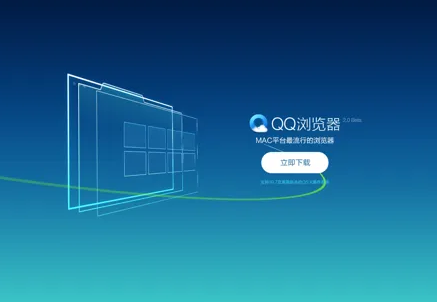
1、点击文件后,点击目标文件右侧“三个点”,如图所示。
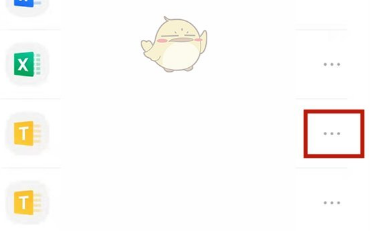
2、点击用其他应用打开后,点击“wps office”,如图所示。
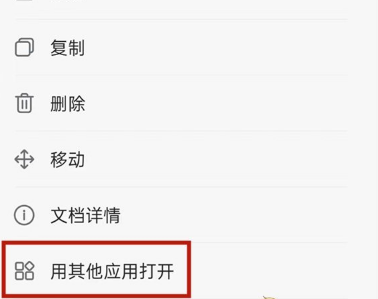
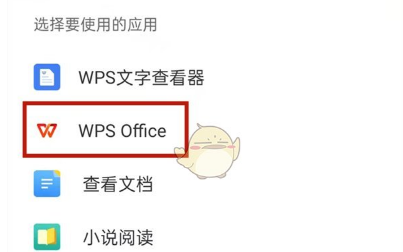
3、选择字段后,点击“编辑”,如图所示。
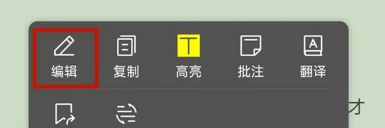
4、点击图片图标,如图所示。
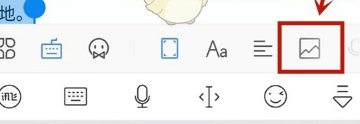
5、点击相册后,选择目标图片插入即可,如图所示。
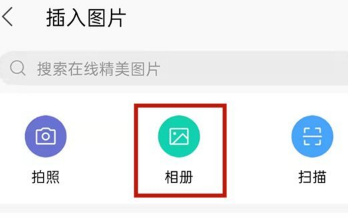
以上是如何在qq浏览器编辑文档中插入图片的详细内容。更多信息请关注PHP中文网其他相关文章!




